|
監査
|
|
適応型ネットワーク制御の監査
|
適応型ネットワーク制御の監査レポートは、RADIUS アカウンティングに基づきます。つまり、エンドポイントごとにすべてのネットワークセッションの履歴レポートを表示します。
|
Cisco ISE GUI で [メニュー(Menu)] アイコン( )をクリックして、 を選択し、[成功した認証(Passed Authentications)] および [RADIUSアカウンティング(RADIUS Accounting)] をクリックします。 )をクリックして、 を選択し、[成功した認証(Passed Authentications)] および [RADIUSアカウンティング(RADIUS Accounting)] をクリックします。
|
|
管理者ログイン
|
管理者ログインレポートには、GUI ベースの管理者ログインイベントと成功した CLI ログインイベントに関する情報が提供されます。
|
Cisco ISE GUI で [メニュー(Menu)] アイコン( )をクリックして、 を選択して、[管理および操作の監査(Administrative and Operational Audit)] をクリックします。 )をクリックして、 を選択して、[管理および操作の監査(Administrative and Operational Audit)] をクリックします。
|
|
変更設定監査
|
変更設定監査レポートは、指定した期間内の設定変更の詳細を提供します。機能をトラブルシューティングする必要がある場合、このレポートは、最新の設定変更が問題の原因となったかどうかを決定するのに役立ちます。
|
Cisco ISE GUI で [メニュー(Menu)] アイコン( )をクリックして、 を選択して、[管理および操作の監査(Administrative and Operational Audit)] をクリックします。 )をクリックして、 を選択して、[管理および操作の監査(Administrative and Operational Audit)] をクリックします。
|
|
データ消去の監査
|
データ消去の監査レポートは、ロギング データが消去されている時間を記録します。
このレポートは、データ消去の 2 つのソースを反映します。
毎日午前 4 時に、Cisco ISE は、[管理(Administration)] > [メンテナンス(Maintenance)] > [データ消去(Data Purging)] ウィンドウで設定した基準に一致するロギングファイルがあるかどうかを確認します。あった場合は、ファイルが削除され、このレポートに記録されます。さらに、Cisco ISE は、ログファイルに使用される記憶容量(しきい値)を常に 80% 以下に保ちます。1 時間ごとに、Cisco ISE はこの割合を確認し、しきい値に再び到達するまで、最も古いデータが削除されます。この情報もこのレポートに記録されます。
ディスク容量使用率が高い場合、しきい値の 80%(すなわち合計ディスク容量の 60%)で、「ISE モニターノードはもうすぐ割り当てられている最大量を超えます(ISE Monitor node(s) is about to exceed the maximum amount allocated)」というアラートメッセージが表示されます。その後、しきい値の 90%(すなわち合計ディスク容量の 70%)で、「ISE モニターノードは割り当てられている最大量を超えました(ISE Monitor node(s) has exceeded the maximum amount allocated)」というアラートメッセージが表示されます。
|
—
|
|
エンドポイントのアクティビティ消去
|
エンドポイントのアクティビティ消去レポートを使用すると、エンドポイントのアクティビティ消去の履歴を確認できます。このレポートは、プロファイラ ロギング カテゴリが有効である必要があります。(このカテゴリはデフォルトで有効になっている点に注意してください。)
|
Cisco ISE GUI で [メニュー(Menu)] アイコン( )をクリックして、 を選択し、[プロファイラ(Profiler)] をクリックします。 )をクリックして、 を選択し、[プロファイラ(Profiler)] をクリックします。
|
|
内部管理者の概要
|
内部管理者の概要レポートを使用すると、管理者ユーザーのエンタイトルメントを確認できます。このレポートから、管理者ログイン レポートおよび変更設定監査レポートにもアクセスでき、それにより、管理者ごとにこれらの詳細を表示できます。
|
—
|
|
操作監査
|
操作監査レポートは、次のような操作の変更に関する詳細を提供します。バックアップの実行、Cisco ISE ノードの登録、またはアプリケーションの再起動。
|
Cisco ISE GUI で [メニュー(Menu)] アイコン( )をクリックして、 を選択して、[管理および操作の監査(Administrative and Operational Audit)] をクリックします。 )をクリックして、 を選択して、[管理および操作の監査(Administrative and Operational Audit)] をクリックします。
|
|
pxGrid 管理者の監査
|
pxGrid 管理者の監査レポートは、プライマリ PAN でのクライアントの登録、クライアントの登録解除、クライアントの承認、トピックの作成、トピックの削除、パブリッシャとサブスクライバの追加、およびパブリッシャとサブスクライバの削除など、pxGrid
の管理処理の詳細を提供します。
すべてのレコードに、ノードで処理を実行した管理者の名前が示されます。
管理者およびメッセージの基準に基づいて、pxGrid 管理者の監査レポートをフィルタできます。
|
—
|
|
セキュアな通信の監査
|
セキュアな通信の監査レポートには、認証の失敗、ブレークインの可能性がある試み、SSH ログイン、失敗したパスワード、SSH ログアウト、無効なユーザー アカウントなどが含まれる、Cisco ISE 管理 CLI のセキュリティ関連イベントに関する監査の詳細が提供されます。
|
—
|
|
ユーザー変更パスワードの監査
|
ユーザー変更パスワードの監査レポートは、従業員のパスワード変更に関する検証を表示します。
|
Cisco ISE GUI で [メニュー(Menu)] アイコン( )をクリックして、 を選択して、[管理および操作の監査(Administrative and Operational Audit)] をクリックします。 )をクリックして、 を選択して、[管理および操作の監査(Administrative and Operational Audit)] をクリックします。
|
| TrustSec 監査 |
TrustSec 監査ログには次の内容が含まれます。
Cisco ISE が Cisco DNA Center と統合され、SD Access が Cisco DNA Center によって管理されている場合、このログは空です。
|
—
|
|
デバイス管理
|
|
TACACS 認証の概要
|
[TACACS認証概要(TACACS Authentication Summary)] レポートには、最も一般的な認証および認証失敗の理由の詳細が示されています。
|
—
|
|
TACACS アカウンティング
|
TACACS アカウンティング レポートは、デバイス セッションのアカウンティングの詳細を提供します。ユーザーおよびデバイスの生成された時刻およびログに記録された時刻に関する情報が表示されます。
|
Cisco ISE GUI で [メニュー(Menu)] アイコン( )をクリックして、 を選択し、[TACACSアカウンティング(TACACS Accounting)] を選択します。 )をクリックして、 を選択し、[TACACSアカウンティング(TACACS Accounting)] を選択します。
|
|
失敗の理由別上位 N の認証
|
[失敗の理由別上位Nの認証(Top N Authentication by Failure Reason)] レポートには、選択したパラメータに基づいて、特定の期間における失敗の理由別の認証の合計数が表示されます。
|
—
|
|
ネットワーク デバイス別上位 N の認証
|
[ネットワークデバイス別上位Nの認証(Top N Authentication by Network Device)] レポートには、選択されたパラメータに基づいて、特定の期間におけるネットワークデバイス名ごとの合格および不合格の認証数が表示されます。
|
—
|
|
ユーザー別上位 N の認証
|
[ユーザー別上位 N の認証(Top N Authentication by User)] レポートには、選択したパラメータに基づいて、特定の期間におけるユーザー名ごとの合格および不合格の認証数が表示されます。
|
—
|
|
診断
|
|
AAA の診断
|
AAA の診断レポートは、Cisco ISE とユーザー間のすべてのネットワークセッションの詳細を提供します。ユーザーがネットワークにアクセスできない場合、トレンドを識別し、問題が特定のユーザーに隔離されているか、またはより広範囲の問題を示しているかを識別するために、このレポートを確認できます。
| (注)
|
ISE は、ユーザー認証が進行中のときにエンドポイントのアカウンティング停止要求をサイレントにドロップする場合があります。ただし、ISE はユーザー認証が完了した後、すべてのアカウンティング要求の認識を開始します。
|
|
Cisco ISE GUI で [メニュー(Menu)] アイコン( )をクリックして、 を選択し、次のロギングカテゴリを選択します。[ポリシー診断(Policy Diagnostics)]、[IDストア診断(Identity Stores Diagnostics)]、[認証フロー診断(Authentication Flow Diagnostics)]、および
[RADIUS診断(RADIUS Diagnostics)]。 )をクリックして、 を選択し、次のロギングカテゴリを選択します。[ポリシー診断(Policy Diagnostics)]、[IDストア診断(Identity Stores Diagnostics)]、[認証フロー診断(Authentication Flow Diagnostics)]、および
[RADIUS診断(RADIUS Diagnostics)]。
|
|
AD コネクタ操作
|
AD コネクタ操作レポートは、Cisco ISE サーバーのパスワードのリフレッシュ、Kerberos チケットの管理、DNS クエリ、DC 検出、LDAP、および RPC 接続管理など、AD コネクタが実行する操作のログを提供します。
AD の障害がいくつか発生している場合、このレポートで詳細を確認して考えられる原因を特定できます。
|
Cisco ISE GUI で [メニュー(Menu)] アイコン( )をクリックして、 を選択し、[ADコネクタ(AD Connector)] を選択します。 )をクリックして、 を選択し、[ADコネクタ(AD Connector)] を選択します。
|
|
エンドポイント プロファイルの変更
|
エンドポイント(MAC アドレス)別上位認証レポートは、ネットワークにアクセスするために各エンドポイントの MAC アドレスが Cisco ISE によって許可された回数を表示します。
|
Cisco ISE GUI で [メニュー(Menu)] アイコン( )をクリックして、 を選択し、[成功した認証(Passed Authentications)] および [失敗した試行(Failed Attempts)] を選択します。 )をクリックして、 を選択し、[成功した認証(Passed Authentications)] および [失敗した試行(Failed Attempts)] を選択します。
|
|
正常性の概要
|
正常性の概要レポートは、ダッシュボードのような詳細を提供します。ただし、ダッシュボードには過去 24 時間のデータのみが表示されます。また、このレポートを使用して、より多くの履歴データを確認できます。
データの一貫したパターンを調べるためにこのデータを評価できます。たとえば、大多数の従業員が就業時間を開始するときに、非常に高い CPU 使用率が予想されます。これらのトレンドの不整合がわかれば、潜在的な問題を識別できます。
[CPU 使用率(CPU Usage)] テーブルには、各種 Cisco ISE 機能の CPU 使用率(%)が表示されます。show cpu usage CLI コマンドの出力がこのテーブルに表示されるため、これらの値を、展開内で発生している問題と関連付け、原因を特定することができます。
|
—
|
|
ISE カウンタ
|
ISE カウンタ レポートには、さまざまな属性のしきい値が示されます。各種属性の値の収集間隔は異なり、またデータは表形式で表示されます。5 分間隔で収集される属性と 5 分よりも長い間隔で収集される属性があります。
このデータを評価してトレンドを確認し、しきい値よりも高い値を検出した場合には、展開内で発生している問題にこの情報を関連付け、考えられる原因を特定できます。
Cisco ISE はデフォルトでこれらの属性の値を収集します。application configure ise コマンドを使用して、Cisco ISE CLI からこのデータ収集を無効にすることができます。カウンタ属性の収集を有効または無効にするには、オプション 14 を選択します。
|
—
|
|
主要パフォーマンス測定指標
|
主要パフォーマンス測定指標レポートには、展開に接続しているエンドポイントの数と、1 時間あたりに各 PAN が処理する RADIUS 要求の数に関する統計情報が表示されます。このレポートには、サーバーの平均負荷、要求あたりの平均遅延、および平均トランザクション数/秒が示されます。
|
—
|
|
設定が誤っている NAS
|
設定が誤っている NAS レポートは、通常、アカウンティング情報を頻繁に送信するときに、アカウンティング頻度が不正確な NAD に関する一般情報を提供します。修正処置を行い、設定が誤っている NAD を修正すると、レポートはレポートに修正済み確認を表示します。
| (注)
|
このレポートを実行するには、RADIUS 抑制を有効にする必要があります。
|
|
—
|
|
設定が誤っているサプリカント
|
設定が誤っているサプリカントのレポートは、特定のサプリカントが実行した失敗試行のため、設定が誤っているサプリカントの一覧および統計情報を提供します。修正処置を行い、設定が誤っているサプリカントを修正すると、レポートはレポートに修正済み確認を表示します。
| (注)
|
このレポートを実行するには、RADIUS 抑制を有効にする必要があります。
|
|
—
|
|
ネットワーク デバイスのセッション ステータス
|
ネットワークデバイスのセッションステータス概要レポートを使用すると、直接スイッチにログインせずにスイッチ設定を表示することができます。
Cisco ISE は SNMP クエリを使用してこれらの詳細にアクセスするので、ネットワークデバイスは SNMP v1 または v2c を使用して設定されている必要があります。
ユーザーにネットワークの問題が発生している場合に、このレポートは、問題がスイッチの設定に関連しているかまたは Cisco ISE に関連しているかを識別するのに役立ちます。
|
—
|
|
OCSP モニターリング
|
OCSP モニターリング レポートは、Online Certificate Status Protocol(OCSP)サービスのステータスを指定します。Cisco ISE が正常に証明書サーバーに連絡し、証明書ステータス監査を提供できるかどうかを識別します。また、Cisco
ISE によって実行されたすべての OCSP 証明書検証操作の概要も提供されます。適切な/失効したプライマリ/セカンダリ証明書に関連する情報を OCSP サーバーから取得します。Cisco ISE は、応答をキャッシュし、後続の OCSP モニターリング
レポートの生成に使用します。キャッシュがクリアされる場合は、OCSP サーバーから情報を取得します。
|
Cisco ISE GUI で [メニュー(Menu)] アイコン( )をクリックして、 を選択し、[システム診断(System Diagnostics)] を選択します。 )をクリックして、 を選択し、[システム診断(System Diagnostics)] を選択します。
|
|
RADIUS エラー
|
RADIUS エラーレポートを使用すると、ドロップされた RADIUS 要求(未知のネットワーク アクセス デバイスからの廃棄された認証またはアカウンティング要求)、EAP 接続タイムアウトおよび未知の NAD をチェックできます。
|
Cisco ISE GUI で [メニュー(Menu)] アイコン( )をクリックして、 を選択し、[失敗した試行(Failed Attempts)] を選択します。 )をクリックして、 を選択し、[失敗した試行(Failed Attempts)] を選択します。
|
|
システム診断
|
システム診断レポートは Cisco ISE ノードのステータスの詳細を提供します。Cisco ISE ノードが登録できない場合、このレポートを確認して問題をトラブルシューティングすることができます。
このレポートでは、最初に複数の診断ロギング カテゴリを有効にする必要があります。これらのログを収集すると、Cisco ISE パフォーマンスに悪影響を及ぼすことがあります。したがって、これらのカテゴリはデフォルトで有効ではなく、データを収集するのに十分な時間だけ有効にする必要があります。そうでない場合は、30
分後に自動的に無効になります。
|
Cisco ISE GUI で [メニュー(Menu)] アイコン( )をクリックして、 を選択し、次のロギングカテゴリを選択します。[内部操作診断(Internal Operations Diagnostics)]、[分散管理(Distributed Management)]、および [管理者の認証と許可(Administrator
Authentication and Authorization)]。 )をクリックして、 を選択し、次のロギングカテゴリを選択します。[内部操作診断(Internal Operations Diagnostics)]、[分散管理(Distributed Management)]、および [管理者の認証と許可(Administrator
Authentication and Authorization)]。
|
|
エンドポイントとユーザー
|
|
エージェントレスポスチャ
|
エージェントレスポスチャを実行したすべてのエンドポイントが一覧表示されます。
|
—
|
|
認証概要
|
認証概要レポートは、RADIUS 認証に基づいています。それにより、最も一般的な認証および認証失敗の原因(ある場合)を特定することができます。たとえば、ある Cisco ISE サーバーが他のサーバーよりもはるかに多くの認証を処理している場合、負荷を適切に分散するためにユーザーを別の
Cisco ISE サーバーに再割り当てする場合があります。
| (注)
|
[認証概要(Authentication Summary)] レポートまたはダッシュボードが失敗または成功した認証に対応する最新のデータを収集して表示するため、レポートの内容は数分の遅延の後に表示されます。
|
|
—
|
|
クライアント プロビジョニング
|
クライアント プロビジョニング レポートは、特定のエンドポイントに適用されるクライアント プロビジョニング エージェントについて示します。このレポートを使用すると、各エンドポイントに適用されるポリシーを確認し、次にこれを使用して、エンドポイントが正しくプロビジョニングされたことを確認することができます。
| (注)
|
エンドポイントが ISE に接続されない(セッションが確立されない)場合、またはネットワークアドレス変換(NAT)アドレスがセッションで使用される場合、エンドポイントの MAC アドレスは [エンドポイントID(Endpoint ID)] 列に表示されません。
|
|
Cisco ISE GUI で [メニュー(Menu)] アイコン( )をクリックして、 を選択し、[ポスチャおよびクライアントプロビジョニングの監査(Posture and Client Provisioning Audit)] および [ポスチャおよびクライアントプロビジョニングの診断(Posture and Client Provisioning
Diagnostics)] を選択します。 )をクリックして、 を選択し、[ポスチャおよびクライアントプロビジョニングの監査(Posture and Client Provisioning Audit)] および [ポスチャおよびクライアントプロビジョニングの診断(Posture and Client Provisioning
Diagnostics)] を選択します。
|
|
現在のアクティブなセッション
|
現在アクティブなセッションレポートを使用すると、指定の期間内にネットワーク上に存在する者に関する詳細を含むレポートをエクスポートできます。
ユーザーがネットワークにアクセスできない場合、セッションが認証または終了されているかどうか、またはセッションに別の問題があるかどうかを確認できます。
|
—
|
|
エンドポイントスクリプトのプロビジョニングの概要
|
[エンドポイントスクリプトのプロビジョニングの概要(Endpoint Scripts Provisioning Summary)] ウィンドウには、過去 30 日間に [エンドポイントスクリプト(Endpoint Scripts)] ウィンドウを介して実行されたジョブの詳細が表示されます。
|
—
|
|
外部モバイル デバイス管理
|
外部モバイル デバイス管理レポートは、Cisco ISE と外部モバイル デバイス管理(MDM)サーバー間の統合に関する詳細を提供します。
このレポートを使用すると、MDM サーバーに直接ログインせずに、MDM サーバーによってプロビジョニングされたエンドポイントを確認することができます。また、登録および MDM コンプライアンス ステータスなどの情報が表示されます。
|
Cisco ISE GUI で [メニュー(Menu)] アイコン( )をクリックして、 を選択し、[MDM] を選択します。 )をクリックして、 を選択し、[MDM] を選択します。
|
|
パッシブ ID
|
パッシブ ID レポートでは、ドメイン コントローラへの WMI 接続の状態をモニターし、関連する統計情報(受信した通知の数、1 秒あたりのユーザー ログイン/ログアウト回数など)を収集することができます。
| (注)
|
この方法で認証されたセッションには、レポートの認証の詳細がありません。
|
|
Cisco ISE GUI で [メニュー(Menu)] アイコン( )をクリックして、 を選択し、[ID マッピング(Identity Mapping)] を選択します。 )をクリックして、 を選択し、[ID マッピング(Identity Mapping)] を選択します。
|
|
手動証明書プロビジョニング
|
手動証明書プロビジョニング レポートには、証明書プロビジョニング ポータル経由で手動でプロビジョニングされたすべての証明書がリストされます。
|
—
|
|
条件によるポスチャ アセスメント
|
条件によるポスチャ アセスメント レポートでは、ISE に設定されたポスチャ ポリシー条件に基づいてレコードを表示し、最新のセキュリティ設定またはアプリケーションがクライアント マシンで利用可能かどうかを確認できます。
|
—
|
|
エンドポイントによるポスチャ アセスメント
|
[エンドポイントによるポスチャ アセスメント(Posture Assessment by Endpoint)] レポートには、エンドポイントの時間、ステータス、PRA アクションなどの詳細な情報が提供されます。[詳細(Details)] をクリックして、エンドポイントの詳細情報を表示することができます。
| (注)
|
[エンドポイントによるポスチャ アセスメント(Posture Assessment by Endpoint)] レポートでは、エンドポイントのアプリケーションおよびハードウェア属性のポスチャ ポリシーの詳細は提供されません。[コンテキストの可視性(Context
Visibility)] ページでのみこの情報を確認できます。
|
|
—
|
|
ポスチャスクリプト修復
|
ポスチャスクリプト修復は、修復スクリプトの実行ステータスを確認するために使用されます。
ステータスは次のいずれかになります。
-
修復スクリプトの実行に成功しました。
-
修復が試行され、スクリプトは失敗して終了しました。
-
修復は試行されませんでした(デフォルト)。
-
修復の試行に失敗しました。含まれているポリシーが改ざんされている可能性があるため、スクリプトの整合性チェックに失敗しました。
-
修復の試行に失敗しました。クライアントがスクリプトのダウンロードに失敗しました。
-
修復の試行に失敗しました。スクリプトが破損しているか、改ざんされている可能性があるため、スクリプトの整合性テストに失敗しました。
-
修復の試行に失敗しました。スクリプトは実行されましたが、時間内に終了しませんでした(タイムアウト)。
-
修復の試行に失敗しました。一般的な内部システム障害が発生しました。
-
修復の試行に失敗しました。スクリプトタイプがサポートされていません。
-
修復の試行に失敗しました。スクリプトの起動に失敗しました。
-
証明書の検証に失敗しました。クライアントが、Cisco ISE よって提示されたサーバー証明書を検証できませんでした。
|
—
|
|
プロファイリングされたエンドポイントの概要
|
プロファイリングされたエンドポイントの概要レポートは、ネットワークにアクセスしているエンドポイントに関するプロファイリングの詳細を提供します。
| (注)
|
Cisco IP Phone など、セッション時間を登録しないエンドポイントの場合、[エンドポイント(Endpoint)] セッション時間フィールドに、[該当なし(Not Applicable)] と表示されます。
|
|
Cisco ISE GUI で [メニュー(Menu)] アイコン( )をクリックして、 を選択し、[プロファイラ(Profiler)] を選択します。 )をクリックして、 を選択し、[プロファイラ(Profiler)] を選択します。
|
|
RADIUS アカウンティング(RADIUS Accounting)
|
RADIUS アカウンティング レポートは、ユーザーがネットワーク上に存在した時間を識別します。ユーザーがネットワークにアクセスできない場合、Cisco ISE がネットワーク接続問題の原因であるかどうか、このレポートを使用して識別できます。
| (注)
|
暫定アップデートに、指定されたセッションの IPv4 または IPv6 アドレスの変更に関する情報が含まれている場合、Radius アカウンティング暫定アップデートは [RADIUS アカウンティング(RADIUS Accounting)] レポートに含まれています。
|
|
|
|
RADIUS 認証
|
RADIUS 認証レポートを使用すると、認証失敗および成功の履歴を確認できます。ユーザーがネットワークにアクセスできない場合、このレポートの詳細を確認して考えられる原因を識別できます。
|
Cisco ISE GUI で [メニュー(Menu)] アイコン( )をクリックして、 を選択し、次のロギングカテゴリを選択します。[成功した認証(Passed Authentications)] および [失敗した試行(Failed Attempts)]。 )をクリックして、 を選択し、次のロギングカテゴリを選択します。[成功した認証(Passed Authentications)] および [失敗した試行(Failed Attempts)]。
|
|
登録済みエンドポイント
|
登録済みエンドポイント レポートは、従業員によって登録されているすべてのパーソナル デバイスを表示します。
|
—
|
|
拒否エンドポイント
|
拒否エンドポイント レポートには、従業員が登録したパーソナル デバイスのうち、拒否されたデバイスまたはリリースされたデバイスがすべて表示されます。
|
—
|
|
サプリカント プロビジョニング
|
サプリカント プロビジョニング レポートは、従業員のパーソナル デバイスにプロビジョニングされたサプリカントに関する詳細を提供します。
|
ポスチャおよびクライアント プロビジョニングの監査(Posture and Client Provisioning Audit)
|
|
エンドポイントによる上位承認
|
エンドポイント(MAC アドレス)別上位認証レポートは、ネットワークにアクセスするために各エンドポイントの MAC アドレスが Cisco ISE によって許可された回数を表示します。
|
成功した認証、失敗した試行(Passed Authentications, Failed Attempts)
|
|
ユーザー別上位認証
|
ユーザー別上位認証レポートは、ネットワークにアクセスするために各ユーザーが Cisco ISE によって許可された回数を表示します。
|
成功した認証、失敗した試行(Passed Authentications, Failed Attempts)
|
|
アクセス サービス別上位 N の認証(Top N Authentication by Access Service)
|
[アクセス サービス別上位 N の認証(Top N Authentication by Access Service)] レポートには、選択されたパラメータに基づいて、特定の期間におけるアクセス サービス タイプごとの合格および不合格の認証数が表示されます。
|
—
|
|
失敗の理由別上位 N の認証
|
[失敗の理由別上位 N の認証(Top N Authentication by Failure Reason)] レポートには、選択したパラメータに基づいて、特定の期間における失敗の理由別の認証の合計数が表示されます。
|
—
|
|
ネットワーク デバイス別上位 N の認証
|
[ネットワーク デバイス別上位 N の認証(Top N Authentication by Network Device)] レポートには、選択されたパラメータに基づいて、特定の期間におけるネットワーク デバイス名ごとの合格および不合格の認証数が表示されます。
|
—
|
|
ユーザー別上位 N の認証
|
[ユーザー別上位 N の認証(Top N Authentication by User)] レポートには、選択したパラメータに基づいて、特定の期間におけるユーザー名ごとの合格および不合格の認証数が表示されます。
|
—
|
|
ゲスト
|
|
AUP 受け入れステータス
|
AUP 受け入れステータス レポートには、すべてのゲスト ポータルからの AUP 承認の詳細が示されます。
|
Cisco ISE GUI で [メニュー(Menu)] アイコン( )をクリックして、 を選択し、[ゲスト(Guest)] を選択します。 )をクリックして、 を選択し、[ゲスト(Guest)] を選択します。
|
|
ゲスト アカウンティング
|
ゲスト アカウンティング レポートは、RADIUS アカウンティング レポートのサブセットです。アクティブなゲストまたはゲスト ID グループに割り当てられたすべてのユーザーがこのレポートに表示されます。
|
—
|
|
プライマリゲストレポート
|
プライマリゲストレポートは、さまざまなゲストアクセスレポートからデータを結合し、異なるレポートソースからデータをエクスポートできるようにします。プライマリゲストレポートは、ゲストユーザーがアクセスしている Web サイトに関する詳細も提供します。このレポートは、セキュリティ監査の目的で使用し、ゲスト ユーザーがネットワークにアクセスした時間、およびそこで行った操作を示すことができます。
また、ゲスト トラフィックに使用するネットワーク アクセス デバイス(NAD)の HTTP インスペクションを有効にする必要もあります。この情報は、NAD によって Cisco ISE に返送されます。
クライアントが最大同時セッションの制限数に到達した時期を確認するには、管理者ポータルから、[管理(Administration)] > [システム(System)] > [ロギング(Logging)] > [ロギングカテゴリ(Logging Categories)] の順に選択し、次を実行します。
-
「認証フロー診断」のロギング カテゴリのログ レベルを [警告(WARN)] から [情報(INFO)] に上げます。
-
AAA 診断の [ロギングカテゴリ(Logging Category)] の下で [LogCollectorターゲット(LogCollector Target)] を [使用可能(Available)] から [選択済み(Selected)]
に変更します。
|
Cisco ISE GUI で [メニュー(Menu)] アイコン( )をクリックして、 を選択し、[成功した認証(Passed Authentications)] を選択します。 )をクリックして、 を選択し、[成功した認証(Passed Authentications)] を選択します。
|
|
デバイスのログインおよび監査
|
デバイスのログインおよび監査レポートは、デバイス ポータルのデバイスでユーザーが実行するログイン アクティビティと操作についての詳細を提供します。
|
Cisco ISE GUI で [メニュー(Menu)] アイコン( )をクリックして、 を選択し、[デバイス(My Devices)] を選択します。 )をクリックして、 を選択し、[デバイス(My Devices)] を選択します。
|
|
スポンサーのログインおよび監査
|
スポンサーのログインおよび監査レポートは、スポンサー ポータルでのゲスト ユーザーのログイン、追加、削除、有効化、一時停止、および更新操作の詳細、ならびにスポンサーのログイン アクティビティの詳細を提供します。
ゲスト ユーザーを一括で追加すると、[ゲスト ユーザー(Guest Users)] カラムの下に表示されます。このカラムは、デフォルトでは非表示です。エクスポート時に、これらの一括処理されたユーザーもエクスポート ファイルに存在します。
|
Cisco ISE GUI で [メニュー(Menu)] アイコン( )をクリックして、 を選択し、[ゲスト(Guest)] を選択します。 )をクリックして、 を選択し、[ゲスト(Guest)] を選択します。
|
|
SXP
|
|
SXP バインディング
|
SXP バインディング レポートは、SXP 接続を介して交換される IP-SGT バインディングに関する情報を提供します。
|
—
|
|
SXP 接続
|
このレポートを使用して、SXP 接続のステータスをモニターしたり、ピア IP、SXP ノード IP、VPN 名、SXP モードなど、その接続に関連する情報を収集できます。
|
—
|
|
TrustSec
|
|
RBACL ドロップ概要
|
RBACL ドロップ概要レポートは、拡張 Cisco ISE ライセンスのみで使用できる TrustSec 機能に固有です。
また、このレポートでは、ドロップされたイベントの NetFlow イベントを Cisco ISE に送信するようにネットワーク デバイスを設定する必要があります。
ユーザーが特定のポリシーまたはアクセスに違反した場合、パケットがドロップされ、このレポートに示されます。
| (注)
|
RBACL 廃棄パケットのフローは、Cisco Catalyst 6500 シリーズ スイッチでのみ使用できます。
|
|
—
|
|
ユーザー別上位 N 個の RBACL ドロップ
|
ユーザー別上位 N 個の RBACL ドロップ レポートは、拡張 Cisco ISE ライセンスのみで使用できる TrustSec 機能に固有です。
また、このレポートでは、ドロップされたイベントの NetFlow イベントを Cisco ISE に送信するようにネットワーク デバイスを設定する必要があります。
このレポートは、特定のユーザー別にポリシー違反(パケット ドロップに基づく)を表示します。
| (注)
|
RBACL 廃棄パケットのフローは、Cisco Catalyst 6500 シリーズ スイッチでのみ使用できます。
|
|
—
|
|
TrustSec ACI
|
このレポートには、IEPG、EEPG、エンドポイント、APIC のサブネット設定と同期された SGT および SXP のマッピングが一覧表示されます。これらの詳細は、TrustSec APIC 統合機能が有効になっている場合にのみ表示されます。
|
—
|
|
TrustSec 展開の検証
|
このレポートを使用すると、最新の TrustSec ポリシーがすべてのネットワーク デバイスで展開されているかどうか、Cisco ISE とネットワーク デバイスで設定されたポリシーに不一致があるかどうかを確認できます。
検証プロセスの結果を表示するには、[詳細(Details)] アイコンをクリックします。次の詳細情報を表示できます。
[アラーム(Alarms)] ダッシュレット([ワークセンター(Work Centers)] > [TrustSec] > [ダッシュボード(Dashboard)] と [ホーム(Home)] > [サマリー(Summary)])で、TrustSec 展開の検証アラームを表示できます。
|
—
|
|
TrustSec ポリシーのダウンロード
|
このレポートには、ポリシー(SGT/SGACL)のダウンロードのためにネットワーク デバイスによって送信された要求と、ISE によって送信された詳細が一覧表示されます。ワークフロー モードを有効にしている場合、要求を実稼働マトリックスまたはステージング
マトリックスに対してフィルタ処理することができます。
|
このレポートを表示するには、次の手順を実行する必要があります。
-
Cisco ISE GUI で [メニュー(Menu)] アイコン( )をクリックして、 を選択します。 )をクリックして、 を選択します。
-
を選択します。
-
RADIUS 診断の [ログ重大度レベル(Log Severity Level)] を DEBUG に設定します。
|
|
脅威中心型 NAC サービス
|
|
アダプタのステータス
|
アダプタのステータス レポートには、脅威および脆弱性のアダプタのステータスが表示されます。
|
—
|
|
COA イベント
|
脆弱性イベントがエンドポイントに受信されると、Cisco ISE はそのエンドポイントの CoA をトリガーします。CoA イベント レポートには、これらの CoA イベントのステータスが表示されます。また、これらのエンドポイントの新旧の認証ルールとプロファイルの詳細が表示されます。
|
—
|
|
脅威イベント
|
脅威イベント レポートには、設定したさまざまなアダプタから Cisco ISE が受信した脅威イベントがすべて表示されます。
|
—
|
|
脆弱性アセスメント
|
脆弱性アセスメント レポートには、エンドポイントで行われているアセスメントに関する情報が提供されます。このレポートを表示して、設定されたポリシーに基づいてアセスメントが行われているかどうかを確認することができます。
|
—
|


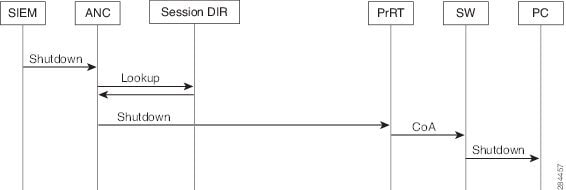
 フィードバック
フィードバック